
Mwy tymheredd CPU mewn cyfrifiaduron personol a gliniaduron, yn chwarae rhan fawr yn eu gwaith. Gall gwres cryf y prosesydd canolog yn arwain at y ffaith bod eich dyfais yn syml yn methu. Felly, mae'n eithaf pwysig i fonitro ei dymheredd yn gyson ac yn cymryd y camau angenrheidiol mewn pryd ar gyfer ei oeri.
Dulliau ar gyfer gwylio tymheredd y prosesydd mewn Ffenestri 10
Windows 10, i gofid mawr, yn cynnwys dim ond un gydran yn ei gyfansoddiad, gallwch weld y tymheredd prosesydd ag ef. Ond er gwaethaf hyn, mae yna hefyd rhaglenni arbennig sy'n gallu darparu i'r defnyddiwr â'r wybodaeth hon. Ystyriwch y rhai mwyaf poblogaidd ohonynt.Dull 1: AIDA64
AIDA64 yn gais pwerus gyda syml a rhyngwyneb defnyddiwr-gyfeillgar sy'n eich galluogi i ddysgu bron popeth am statws cyfrifiadur personol. Er gwaethaf y drwydded a delir, mae'r rhaglen hon yn un o'r opsiynau mwyaf gorau posibl ar gyfer casglu gwybodaeth am yr holl gydrannau PC.
Gallwch gael gwybod y tymheredd gan ddefnyddio AIDA64 trwy berfformio camau gweithredu o'r fath.
- Download a gorsedda 'r fersiwn treial o'r cynnyrch (neu ei brynu).
- Yn y brif ddewislen y rhaglen, cliciwch ar yr elfen "Cyfrifiadur" a dewis "Synwyryddion".
- Gweld gwybodaeth tymheredd prosesydd.
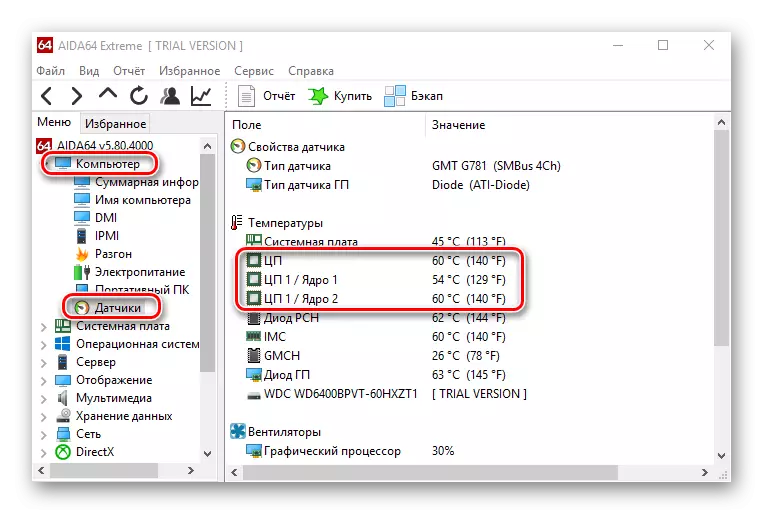
Dull 2: Speccy
Speccy yn ddewis rhad ac am rhaglen pwerus sy'n eich galluogi i ddod o hyd i'r tymheredd prosesydd mewn Ffenestri 10 mewn dim ond rhai cliciau.
- Agorwch y rhaglen.
- Adolygu'r wybodaeth rydych ei hangen.
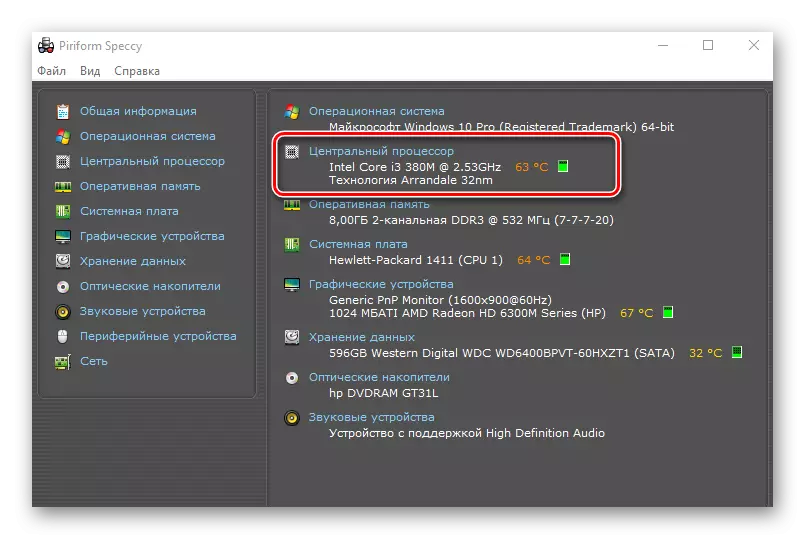
Dull 3: Hwinfo
Hwinfo app arall rhad ac am ddim. Y brif swyddogaeth yw darparu gwybodaeth am nodweddion y cyfrifiadur a chyflwr ei holl gydrannau caledwedd, gan gynnwys y synwyryddion tymheredd ar y CPU.
Download hwinfo
I gael gwybodaeth yn y modd hwn, dilynwch y camau hyn.
- Lawrlwythwch y cyfleustodau a'i redeg.
- Yn y brif ddewislen, cliciwch ar y "Synhwyraidd" eicon.
- Dod o hyd i wybodaeth am y CPU tymheredd.

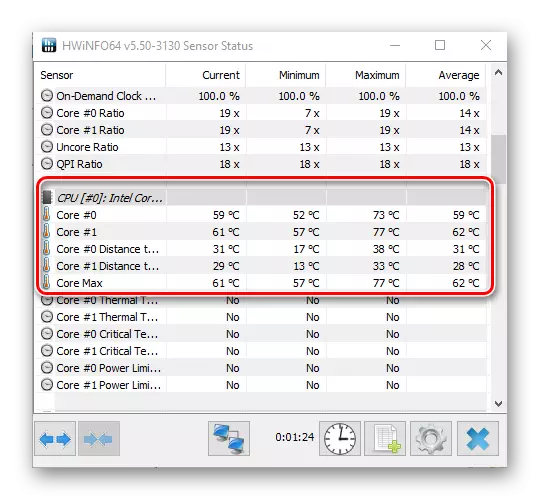
Mae'n werth nodi bod yr holl raglenni yn darllen gwybodaeth o'r synwyryddion caledwedd PC ac, os ydynt yn gorfforol yn methu, ni fydd yr holl geisiadau hyn yn gallu arddangos y wybodaeth angenrheidiol.
Dull 4: Golygfa yn BIOS
Gwybodaeth am gyflwr y prosesydd, sef ei tymheredd, gellir hefyd ar gael heb osod meddalwedd ychwanegol. I wneud hyn, mae'n ddigon i fynd i'r BIOS. Ond nid yw'r dull hwn o gymharu ag eraill yw'r mwyaf cyfleus ac nid yw'n dangos y darlun llawn, gan ei fod yn dangos y tymheredd CPU ar y pryd nid llwyth cryf ar y cyfrifiadur.
- Yn y broses o ail gychwyn y cyfrifiadur, yn mynd i'r BIOS (dal y botwm DEL neu un o'r allweddi swyddogaeth o F2 i F12, yn dibynnu ar y model eich motherboard).
- Edrychwch ar y wybodaeth tymheredd yn y golofn Tymheredd CPU yn un o'r rhaniadau BIOS (Statws PC Iechyd, Power, Statws, Monitor, H / W Monitor, Caledwedd Monitor, enw'r adran hefyd yn ofynnol yn dibynnu ar y model o'r motherboard).
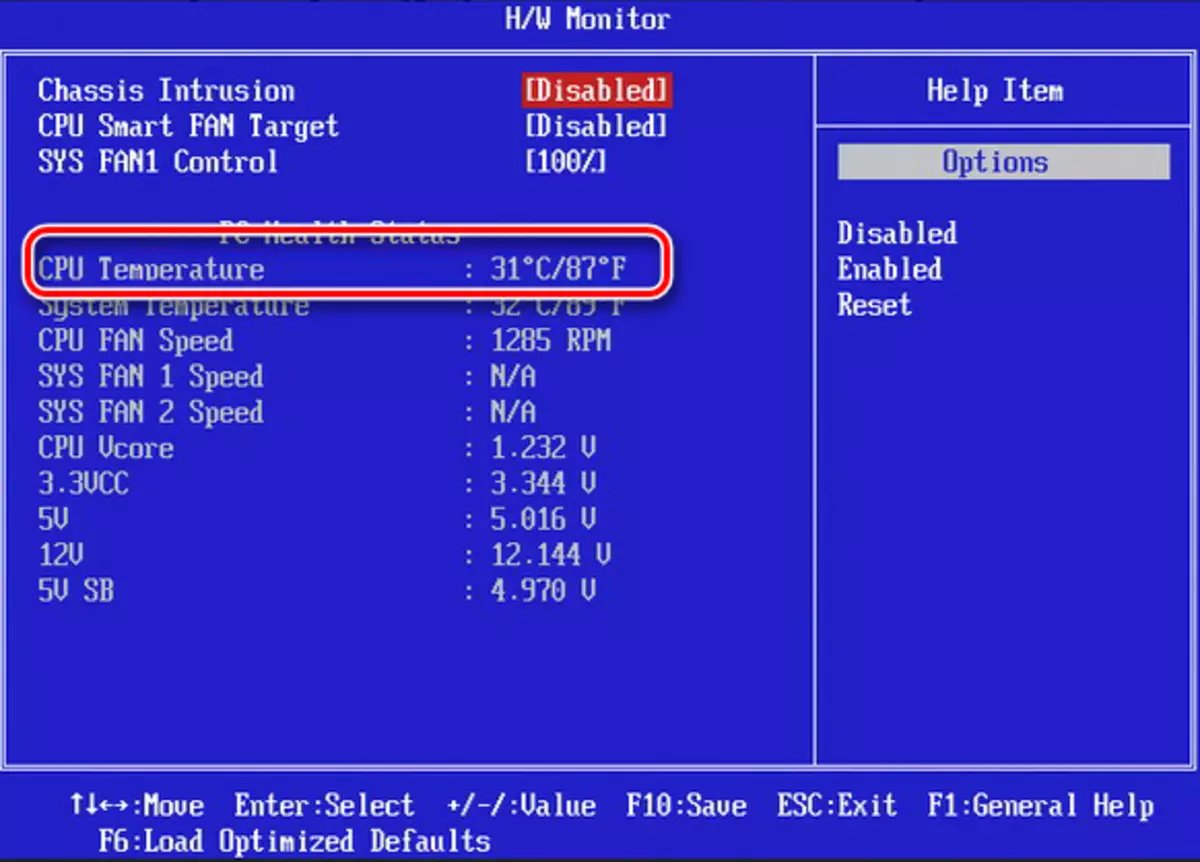
Dull 5: Defnyddio offer safonol
PowerShell yw'r unig ffordd i ddysgu am y tymheredd CPU ddefnyddio'r adeiledig mewn offer Ffenestri OS 10, ac nid yw pob fersiwn o system weithredu yn cael eu cefnogi.
- Rhedeg PowerShell ar ran y gweinyddwr. I wneud hyn, rhowch PowerShell yn y llinyn chwilio, ac yna yn y cyd-destun ddewislen, dewiswch "Run ar ran y gweinyddwr".
- Rhowch y gorchymyn canlynol:
Msacpi_thermalzoneteMpypeMatureMame -NamePace "Root / WMI"
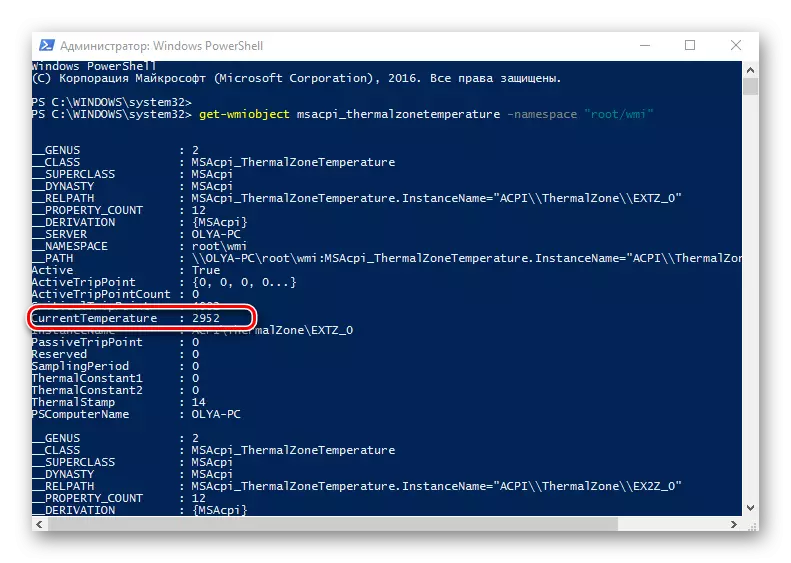
A gweld y data angenrheidiol.
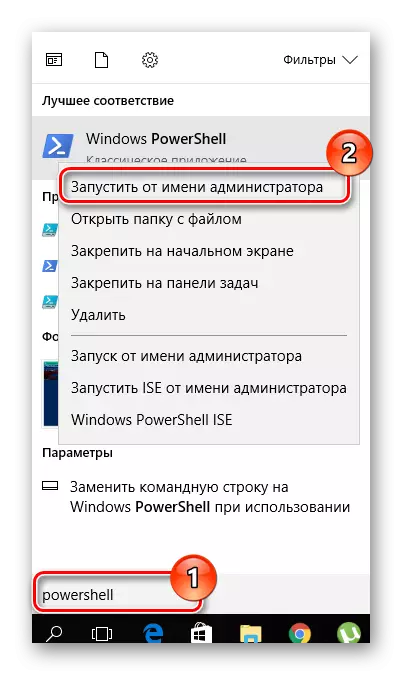
Mae'n werth nodi bod yn PowerShell, y tymheredd yn cael ei arddangos yn y graddau o Kelvin luosi â 10.
Bydd y defnydd rheolaidd o unrhyw un o'r rhain dulliau monitro o'r prosesydd PC yn osgoi torri i lawr ac, yn unol â hynny, y gost o brynu offer newydd.
